Heim >System-Tutorial >Windows-Serie >So ändern Sie den Installationspfad des App Store im Win10-System
So ändern Sie den Installationspfad des App Store im Win10-System
- WBOYWBOYWBOYWBOYWBOYWBOYWBOYWBOYWBOYWBOYWBOYWBOYWBnach vorne
- 2024-01-08 09:47:541333Durchsuche
Viele Win10-Benutzer benötigen manchmal das Problem, dass sie nicht wissen, wo die Dinge aus dem Win10-App-Store heruntergeladen werden Standardspeicherort im heutigen Editor. Der detaillierte Speicherort und die Lösung werden bereitgestellt.

So ändern Sie den Installationspfad des Win10-System-App-Stores
Im ersten Schritt klicken Sie auf dem Win10-System auf das Startmenü unten links und wählen das Einstellungssymbol aus, wie im Bild unten gezeigt
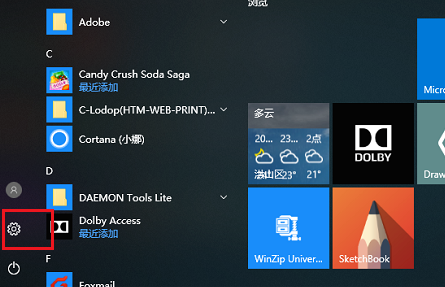
Im zweiten Schritt rufen Sie Windows auf. Klicken Sie nach dem Einrichten der Benutzeroberfläche auf System, wie im Bild unten gezeigt.
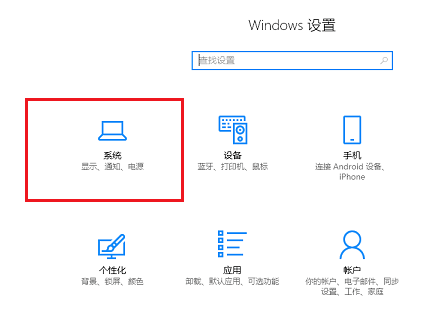
Im dritten Schritt klicken Sie nach dem Aufrufen der Systemeinstellungsoberfläche auf Speicher, wie im Bild unten gezeigt:
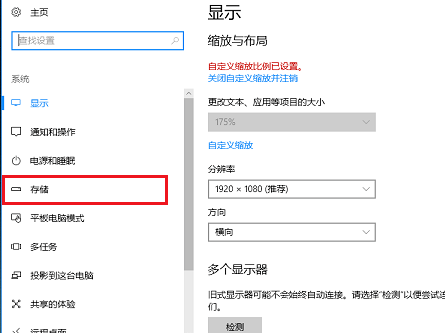
Im vierten Schritt scrollen Sie nach dem Aufrufen der Speicheroberfläche nach unten, um „Speicherort für neue Inhalte ändern“ zu finden, wie in der Abbildung unten dargestellt:
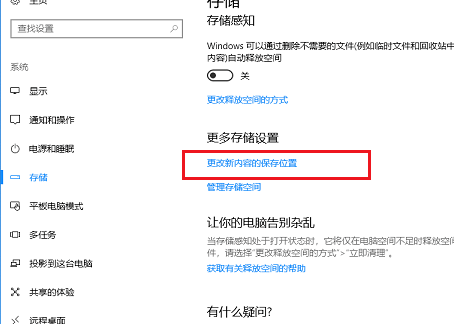
Im fünften Schritt nach dem Aufrufen der Änderung Speichern Sie den Speicherort der neuen Inhaltsschnittstelle. Sie können sehen, dass die neue Anwendung standardmäßig auf Laufwerk C gespeichert wird, wie in der folgenden Abbildung dargestellt:
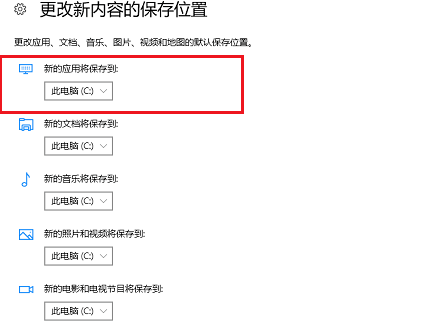
Im sechsten Schritt können wir auch den Installationspfad für die neue Anwendung als auswählen Klicken Sie auf Laufwerk D, klicken Sie zum Abschließen auf die Anwendung, laden Sie dann die Anwendung aus dem App Store herunter, installieren Sie sie und speichern Sie sie wie unten gezeigt auf Laufwerk D:
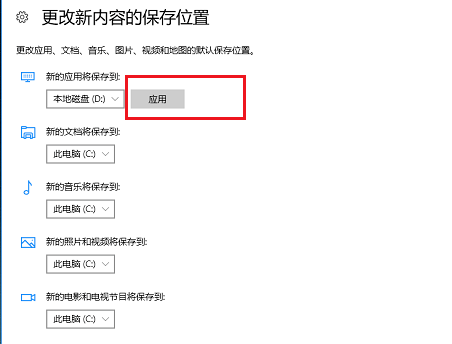
Das obige ist der detaillierte Inhalt vonSo ändern Sie den Installationspfad des App Store im Win10-System. Für weitere Informationen folgen Sie bitte anderen verwandten Artikeln auf der PHP chinesischen Website!
In Verbindung stehende Artikel
Mehr sehen- So ändern Sie die Dateierweiterung
- Die Downloadgeschwindigkeit des Windows 10-Computer-App-Stores ist langsam
- Microsoft verstärkt seine Bemühungen, den Windows 11 Android App Store zu bewerben, um seinen Marktanteil auszubauen
- Informieren Sie sich über die detaillierten Download-Speicherorte der Software im Windows 10 Store

